Namun, sebagian dari Anda mungkin bingung bagaimana cara merekam layar padahal smartphone yang digunakan bukan smartphone gaming yang punya fitur bawaan tersebut?
Memilih untuk mengunduh aplikasi tambahan seperti screen recorder kadang juga tidak bisa menjamin aplikasi tersebut aman dari malware. Apabila Anda menggunakan smartphone Android, sebenarnya Google sudah menyediakan fitur dari aplikasi mereka yaitu Google Play Games.
Aplikasi Google Play Games biasanya sudah langsung tersedia di dalam smartphone Android yang digunakan. Apabila belum ada maka cukup mengunduhnya dari Google Play Store. Berikut ini Medcom.id memberikan panduan untuk menggunakannya.
1. Buka aplikasi Google Play Games dan masuk ke Library lewat ikon di deretan bawah layar yang akan berisi daftar game yang sudah terpasang di smartphone Anda. Kemudian pilih game yang akan Anda mainkan dan rekam videonya di layar.
.jpeg)
2. Di tampilan sebelum mulai bermain game memilih tombol Play. Anda harus memilih ikon kamera yang ada di sudut kanan atas layar. Ikon ini berada di sebelah kiri ikon tiga titik vertikal.
3. Di halaman baru, Anda akan diminta memilih kualitas resolusi video yang akan direkam. Resolusi tertinggi adalah 720p HD. Tersedia juga informasi durasi yang bisa direkam dan tersimpan di Gallery smartphone dengan kualitas HD.
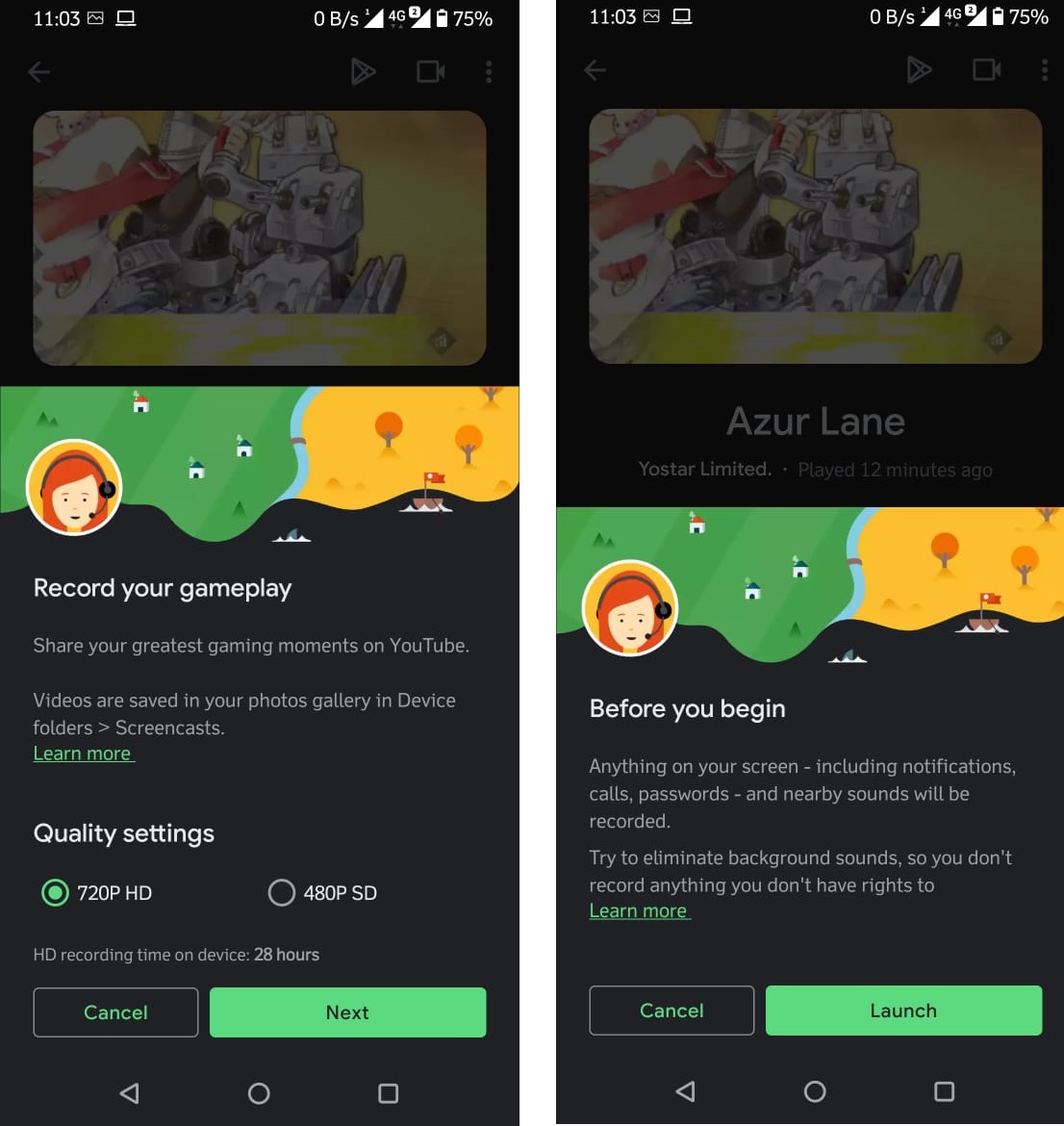
4. Apabila sudah menentukan resolusi video yang akan direkam, pilih tombol Next. Google akan memperingatkan bahwa proses perekaman video akan ikut merekam semua suara dari sekitar termasuk panggilan telepon serta notifikasi atau password yang muncul di layar.
Jadi Anda nanti di dalam game bisa menentukan kapan waktu yang tepat untuk mulai merekam layar, misalnya setelah berhasil login sehingga password game Anda tidak ikut terekam.
Kekurangan fitur rekam layar atau screen recorder dari Google Play Games adalah merekam suara yang terdengar di sekitar smartphone. Berbeda dari aplikasi bawaan di smartphone gaming seperti di Asus ROG Phone 2 yang otomatis hanya merekam audio yang ada di dalam game.
5. Saat Anda sudah siap, pilih menu Launch untuk mulai masuk ke game. Di dalam game akan tersedia semua lingkaran dengan wajah Anda yang disertai tiga ikon berbeda.
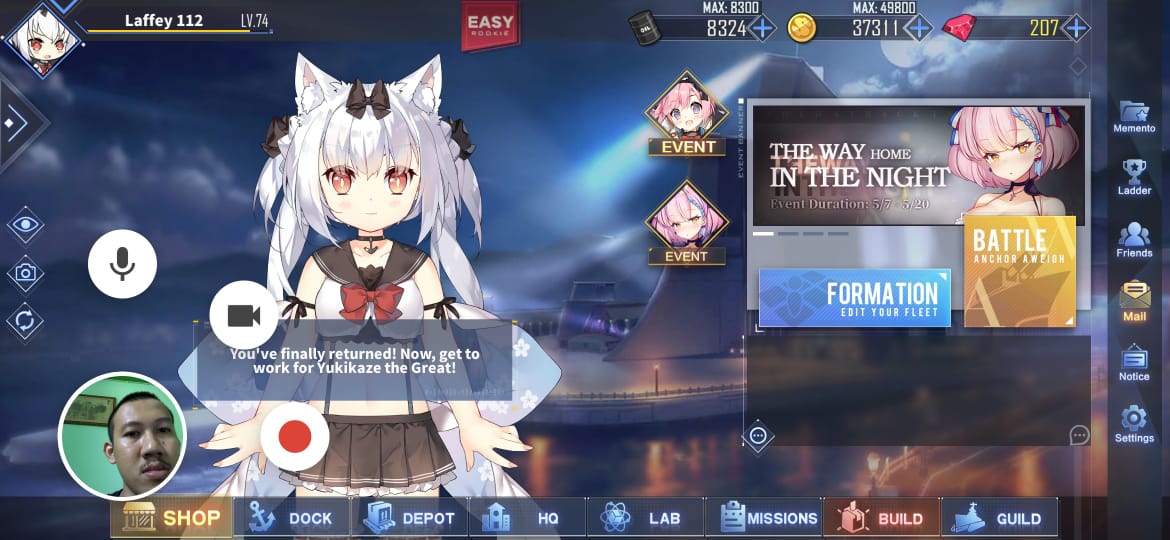
Lingkaran ini akan menampilkan wajah Anda yang akan terekam menggunakan kamera depan. Ada ikon mikrofon untuk menonaktifkan rekaman suara atau mikrofon, ikon kamera untuk mennaktifkan fungsi kamera depan yang merekam ekspresi wajah Anda.
Kemudian tombol lingkaran merah untuk memulai merekam. Posisi seluruh ikon ini bisa digeser untuk tidak menutupi tombol game. Caranya tekan dan tahan kemudian geser ke manapun.
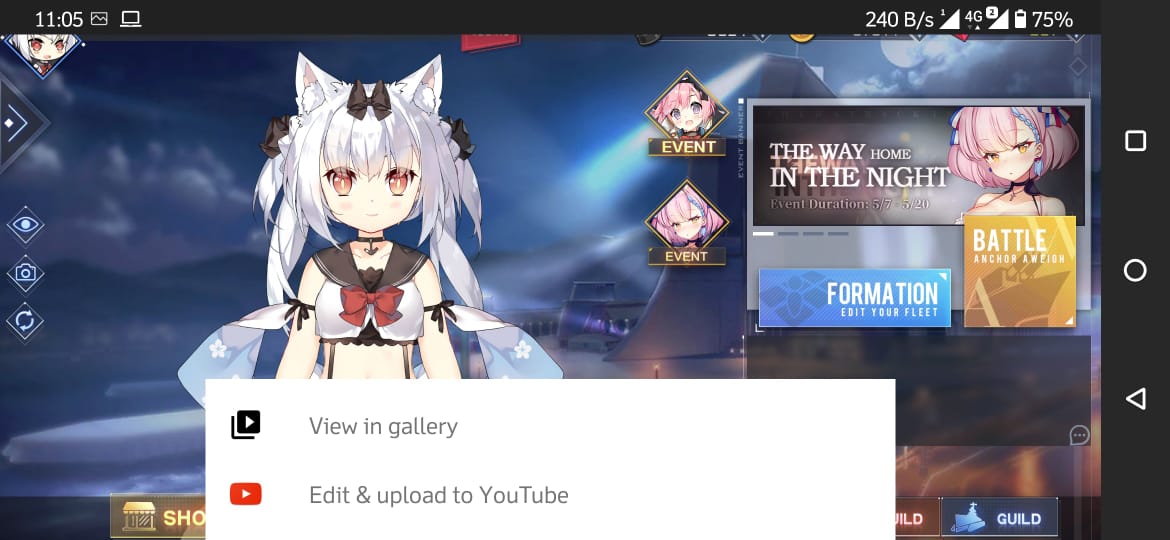
6. Apabila Anda mau mengakhiri proses perekaman layar, tekan lingkaran yang ada wajah Anda sehingga muncul tiga ikon tadi. Pilih ikon kotak merah yang tadi dipakai untuk merekam. Proses perekaman video akan berhenti dan muncul notifikasi bahwa video tersimpan di Gallery smartphone.
Selanjutnya akan ada pilihan lagi, apakah Anda mau langsung melihatnya di Gallery atau melakukan editing untuk langsung diunggah ke YouTube.
Cek Berita dan Artikel yang lain di
Google News




















